在庫表示設定について
「商品管理」→「在庫表示設定・通知設定」から設定できます。
項目を設定し、「設定処理を完了する」ボタンをクリックしてください。
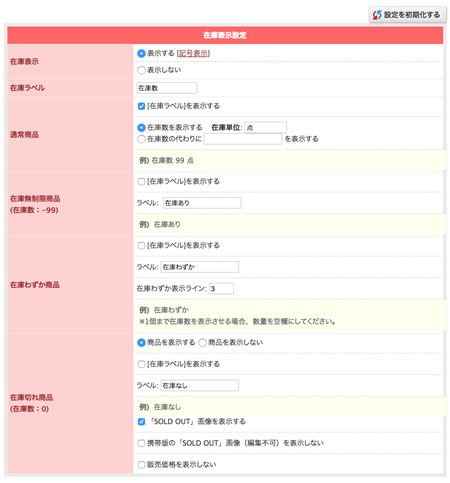
在庫表示設定では、○△×等の記号表示を行うことも可能です。
下記の在庫表示欄の[記号表示]ボタンは、在庫あり○、在庫わずか△、在庫なし×に設定するためのボタンとなります。
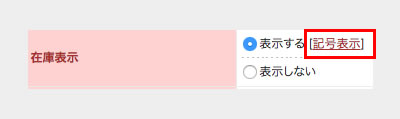
再度設定が必要となります。
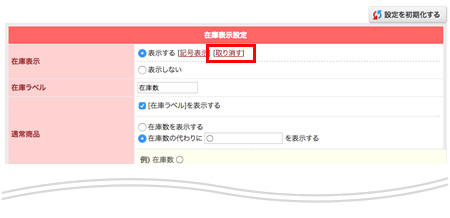
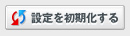
項目を設定し、「設定処理を完了する」ボタンをクリックしてください。
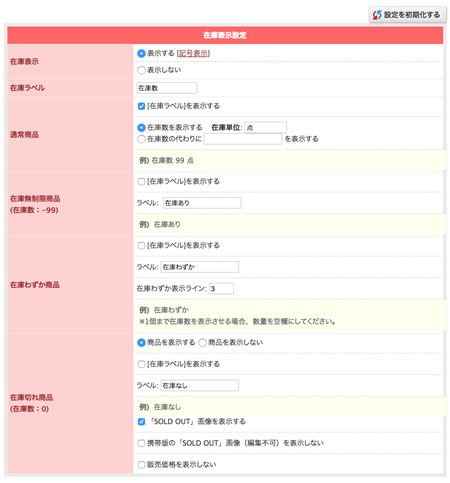
| 設定項目 | ||
| 項目 | 初期設定 | 説明 |
| 在庫表示 | 在庫表示する | 在庫数表示欄の表示設定です。 ・表示する場合
「表示する」に設定してください。 ・表示しない場合 「表示しない」に設定してください。
|
| 在庫ラベル・単位 | 在庫ラベル:在庫数 在庫単位:点 |
・在庫ラベル
在庫数量の前に表示されます。 在庫ラベルは、以下各項目設定箇所で表示/非表示を設定することができます。 ・在庫単位
在庫数量の後に表示されます。 例)在庫ラベル:在庫数、在庫単位:点、在庫:10 [在庫数 10点] |
| 通常商品 | 在庫ラベル:表示する | 在庫ラベル欄で設定したラベルの表示設定です。 ・表示する場合
[在庫ラベル]を表示するにチェックを入れてください。 例)[在庫数 10点] ・表示しない場合
[在庫ラベル]を表示するのチェックを外してください。 例)[10点] |
| 在庫欄に【在庫数 *点】 を表示する |
・在庫数を表示するにチェックを入れてください。
商品登録画面で設定した在庫数を表示します。 ・在庫数の代わりに在庫ありを表示するにチェックを入れてください。
入力欄に設定した文言(例:在庫あり)を表示します。 |
|
| 在庫無制限商品 (在庫数:-99) |
在庫ラベル:表示しない | 在庫ラベル欄で設定したラベルの表示設定です。 ・表示する場合
[在庫ラベル]を表示するにチェックを入れてください。 ・表示しない場合
[在庫ラベル]を表示するのチェックを外してください。 |
| 在庫欄に【在庫あり】を表示する |
ラベル:在庫ありと設定してください。
入力欄に設定した文言(例:在庫あり)を表示します。 |
|
| 在庫わずか商品 | 在庫ラベル:表示しない | 在庫ラベル欄で設定したラベルの表示設定です。 ・表示する場合
[在庫ラベル]を表示するにチェックを入れてください。 ・表示しない場合
[在庫ラベル]を表示するのチェックを外してください。 |
| 在庫が3個以下になると在庫欄に【在庫わずか】を表示する |
ラベル:在庫わずかと設定してください。
在庫わずか表示ライン:3 在庫数が設定個数以下になると、入力欄に設定した文言(例:在庫わずか)を表示します。 |
|
| 在庫切れ商品 (在庫数:0) |
商品を表示する | 在庫切れ商品のショップページでの表示設定です。 ・表示する場合
「商品を表示する」に設定してください。 ・表示しない場合
「商品を表示しない」に設定してください。 |
| 在庫ラベル:表示しない | 在庫ラベル欄で設定したラベルの表示設定です。 ・表示する場合
[在庫ラベル]を表示するにチェックを入れてください。 ・表示しない場合
[在庫ラベル]を表示するのチェックを外してください。 |
|
| 在庫欄に【在庫なし】 を表示する(※1) |
ラベル:在庫なしと設定してください。
入力欄に設定した文言(例:在庫なし)を表示します。 |
|
| SOLD OUT画像 を表示する(※1) |
・「SOLD OUT」画像を表示する
チェックが入っている場合、商品画像の上にSOLD OUTという文言が表示されます。 |
|
| 携帯版の「SOLD OUT」画像(編集不可)を表示する |
・携帯版の「SOLD OUT」画像(編集不可)を表示しない
チェックが入っている場合、携帯電話版ショップサイトの商品詳細ページに「SOLD OUT」画像が表示されなくなります。 ※商品一覧ページの商品名後ろに「(SoldOut)」は表示されます。 |
|
| 販売価格を表示する |
・販売価格を表示しない
チェックが入っている場合、販売価格を非表示にすることができます。 ※「在庫が0の状態でも注文を受け付ける」に設定されている商品については価格は非表示になりません |
|
(※1)在庫切れテキストを商品毎に設定するには、下記FAQをご参照ください。
◆在庫切れテキスト、SOLD OUT画像テキストの設定について
https://www.ocnk.net/faq/index.php?action=faq&id=1110
https://www.ocnk.net/faq/index.php?action=faq&id=1110
在庫通知設定、SOLDOUT画像設定については、下記FAQをご参照ください。
◆SOLDOUT画像設定について
記号で表示
※ショップを英語表示にされている場合は、[記号表示]は表示されません。在庫表示設定では、○△×等の記号表示を行うことも可能です。
下記の在庫表示欄の[記号表示]ボタンは、在庫あり○、在庫わずか△、在庫なし×に設定するためのボタンとなります。
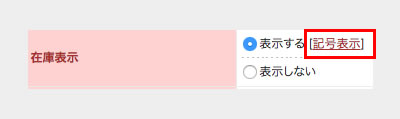
クリックしていただくと、下記のように設定されます。
設定された内容を取り消す場合は、[取り消す]ボタンをクリックしてください。
設定について
[記号で表示]をクリックすると値が設定されますが、その状態で「設定処理を完了する」ボタンをクリックいただいた場合、元の設定や文言に戻すことはできません。再度設定が必要となります。
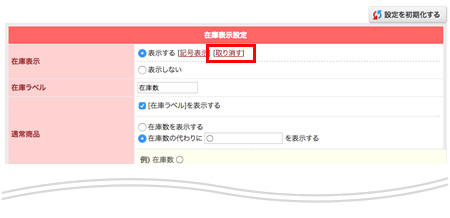
設定の初期化
「設定を初期化する」ボタンをクリックすると、各項目に初期値が設定されます。